Windows XP में chkdsk.exe कमांड-लाइन उपयोगिता डिस्क वॉल्यूम त्रुटियों की जाँच और उन्हें ठीक करने के लिए एक बहुत ही उपयोगी कार्य प्रदान करती है। हालाँकि, कंप्यूटर के पुनरारंभ होने पर इस उपकरण का स्वचालित संचालन कुछ उपयोगकर्ताओं को परेशान कर सकता है।
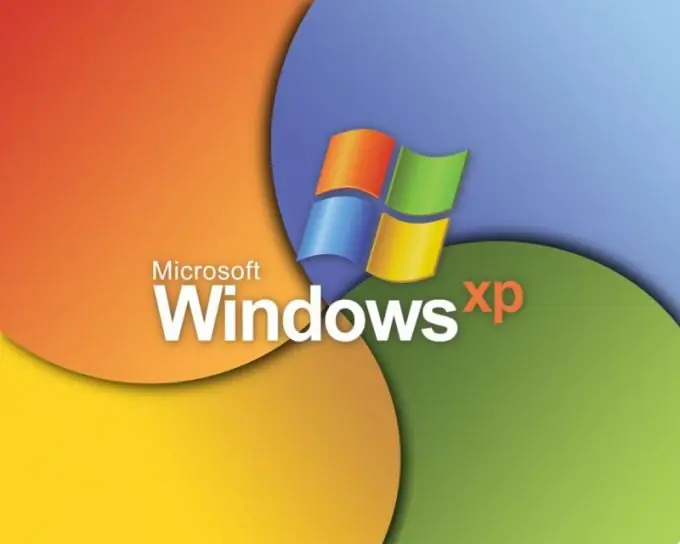
निर्देश
चरण 1
कृपया ध्यान दें कि chkdsk.exe कमांड लाइन उपयोगिता के स्वचालित मोड को अक्षम करना Microsoft विशेषज्ञों द्वारा अनुशंसित नहीं है। यह इस तथ्य के कारण है कि सत्यापन के अभाव में, कंप्यूटर की फाइल सिस्टम की अखंडता पर नियंत्रण खो जाता है और खराब क्षेत्रों और क्लस्टर की समस्याओं को ठीक नहीं किया जाता है। इस वजह से, अलग-अलग फाइलें और पूरी निर्देशिका गायब हो सकती हैं।
चरण 2
कंप्यूटर के गलत तरीके से पुनरारंभ होने और "रन" डायलॉग पर जाने पर डिस्क वॉल्यूम की जांच को स्वचालित मोड में अक्षम करने के लिए "स्टार्ट" बटन पर क्लिक करके मुख्य सिस्टम मेनू को कॉल करें। ओपन लाइन पर regedit टाइप करें और ओके पर क्लिक करके रजिस्ट्री एडिटर टूल के लॉन्च की पुष्टि करें।
चरण 3
रजिस्ट्री कुंजी HKEY_LOCAL_MACHINESystemCurrentControlSetControlSessionManager का विस्तार करें और BootExecute नामक पैरामीटर खोजें। डबल क्लिक करके मिली कुंजी को खोलें और सुनिश्चित करें कि इसका मान ऑटोचेक ऑटोचेक * से मेल खाता है।
चरण 4
सभी डिस्क की जांच को पूरी तरह से अक्षम करने के लिए, पैरामीटर मान में तारांकन चिह्न (*) को हटा दें। किसी व्यक्तिगत वॉल्यूम को अनचेक करने के लिए, मान k: डिस्कनाम दर्ज करें, जिसके पहले तारांकन चिह्न (*) हो। इस प्रकार, सी: ड्राइव की स्वचालित जांच को रद्द करने के लिए, कुंजी इस तरह दिखनी चाहिए: ऑटोचेक ऑटोचेक / के: सी *, और सभी संस्करणों की जांच को पूरी तरह से रद्द करने के लिए: ऑटोचेक ऑटोचेक।
चरण 5
अपने परिवर्तन सहेजें और रजिस्ट्री संपादक उपकरण से बाहर निकलें। चयनित क्रिया को लागू करने के लिए सिस्टम को रीबूट करें।
चरण 6
यदि आप मूल स्वचालित डिस्क जांच सेटिंग्स को पुनर्स्थापित करना चाहते हैं, तो BootExecute पैरामीटर को ऑटोचेक ऑटोचेक * पर रीसेट करें।
चरण 7
कृपया ध्यान दें कि रजिस्ट्री प्रविष्टियों में गलत परिवर्तन करने के परिणामस्वरूप Windows XP को पूरी तरह से पुनर्स्थापित करने की आवश्यकता हो सकती है।







